原标题:"Win8.1系统升级至Win10系统的详细教程"相关电脑问题教程分享。 - 来源:编程之家。
之前我们有介绍过win7系统升级至win8系统的教程,win7升级win8系统只需要几个步骤即可完成,很简单的,一般看着教程操作都会安装。那么,Win8.1系统要如何升级至Win10系统呢?今天编程之家小编就和大家说说Win8.1系统升级至Win10系统的详细教程。
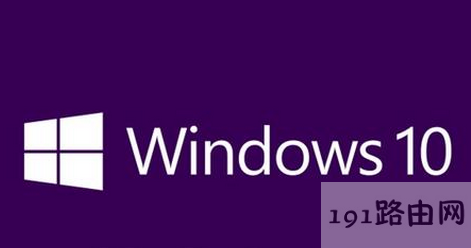
win10
1、下载Win10预览版镜像,需要注意的是,简体中文Win10预览版分为32位和64位系统,两种版本,如果电脑内存大于4GB,请下载64位版,如果内存不足4GB,选择32位版即可。
2、下载镜像后,Win8/8.1用户可以直接双击即可ISO镜像文件打开(Win7用户需要借助虚拟光驱),运行,之后就可以看到如下Win10安装界面,首选是勾选上 同意协议 然后点击下一步。
3、接下来会看到 正在保存你已准备好进行安装 的提示,这里主要是在进行环境监测,这里需要等待一会,直到底部的 下一步 可以点击为止。
4、检查完成后,安装程序会列出你需要注意的事项,比如系统功能的缺失或现有软件的兼容性等,我们一般点击确定即可。如果检查后,没有出现需要注意的事项则会出现一个界面。
5、接下来会见到如下 准备就绪,可以安装 的提示,由于我们这里是Win8或者win8.1覆盖升级Win10,因此可以勾选上保留此前已经安装的软件和应用等,之后直接点击底部的 安装 。
6、再下来这里还会具体的提示您,这里我们选择 保留Windows设置、个人文件和应用选项 ,之后点击底部的 下一步 即可。
7、最后,就会进入Win8.1升级Win10的安装过程,我们可以看到升级进度,升级期间,请勿操作电脑,升级过程中,会自动完成几次重启,最后就可以成功将Win8.1升级到Win10预览版了。
注意事项:由于这种Win8/8.1升级Win10预览版,属于在线升级的方式,因此需要确保Win8/8.1和Win10系统位数相同。比如我们此前在用的Win8是32位系统,那么下载Win10镜像也应该是32位系统。另外,这种方法属于在线升级方式,不是纯净版安装方式,因此,此前安装在Win8.1上的应用和个人文件都会保留。
相关文章:
win7系统升级至win8系统的详细教程
版权声明:本文内容由互联网用户自发贡献,该文观点与技术仅代表作者本人。本站仅提供信息存储空间服务,不拥有所有权,不承担相关法律责任。如发现本站有涉嫌侵权/违法违规的内容, 请发送邮件至 dio@foxmail.com 举报,一经查实,本站将立刻删除。

